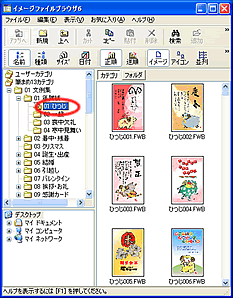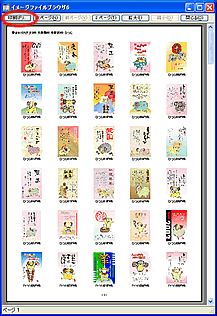| 筆まめにはたくさんの文例集があります。パソコンで確認するのではなく、紙に一覧を印刷してゆっくり見たい場合は以下の方法で印刷できます。 |
| 1. |
CD-ROM
ディスク 2( またはDVD-ROM )をドライブにセットします。 |
| 2. |
[ スタート ]−[
すべてのプログラム ]−[ Creo Windows
アプリケーション ]−[ 筆まめVer.13
]−[ イメージファイルブラウザ6 ]を順にクリックします。
|
| 3. |
[
イメージファイルブラウザ6 ]が起動するので、印刷したい文例のフォルダを選択します。
※もしくは、「イメージビュー」から印刷したいイラストを選択します。(複数選択するには、[ Ctrl ]キーを押しながらクリックします。) |
| |
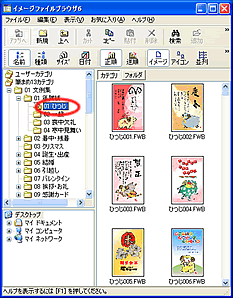 |
| 4. |
[
ファイル ]−[
印刷設定 ]をクリックすると、[ 印刷設定 ]ダイアログボックスが表示されます。 |
| |
 |
| |
1.印刷する画像の大きさを指定します。(指定したサイズにより、用紙にレイアウトされる画像数が変わります。)
2.[ ヘッダー ][ アイテム名
][ ページ ]を印刷するかどうか設定します。
3.[
プレビュー ]ボタンをクリックし、印刷イメージを確認します。 |
| 5. |
印刷プレビューで確認できたら、[
印刷 ]ボタンをクリックします。
|
| |
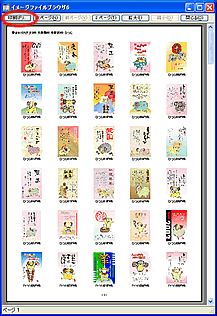 |
 |
| |
【 参照 】
「 筆まめ Ver.13 スタートガイド 」 P69 「 イラストや画像の一覧を印刷する 」 参照。
|